„Dropbox“: kaip gauti daugiau nemokamos saugyklos vietos

Trūksta vietos „Dropbox“? Peržiūrėkite šiuos patarimus, kad gausite daugiau laisvos vietos saugykloje.
Jei norite sužinoti, kada jums buvo išsiųsti pranešimai arba failai „Dropbox“, norėsite pažiūrėti laiko žymą. Laiko žyma yra pranešimo metaduomenų dalis, nurodanti, kada pranešimas buvo išsiųstas. Kad šios laiko žymos būtų lengviau suprantamos, jos išverstos į vietinę laiko juostą. Kad tai padarytų tiksliai, „Dropbox“ turi žinoti, kurioje laiko juostoje esate.
Pagal numatytuosius nustatymus „Dropbox“ pagal numatytuosius nustatymus naudoja sistemos laiką, kad nustatytų jūsų laiko juostą, o tada ją atitinka. Tai puikiai tiks daugeliui žmonių, tačiau kai kurios situacijos gali veikti ne taip gerai. Pavyzdžiui, jei jūsų kompiuteris nustatytas naudoti laiko juostą, kurioje nesate, nes paprastai norite naudoti vieną laiko juostą, bet norite, kad tam tikros programos būtų kitose laiko juostose.
Ši sąranka nėra įprasta, tačiau ją gali naudoti nuotoliniai darbuotojai, kurių darbas yra kitoje laiko juostoje. Tokiu būdu jie gali išlaikyti savo įrenginį ir daugumą programų darbo laiko juostoje, o kai kurias asmenines programas sukonfigūruoti taip, kad jos veiktų savo namų laiko juostoje.
Norėdami pakeisti laiko juostą „Dropbox“, turite atidaryti paskyros nustatymus. Kad galėtumėte ten patekti, pirmiausia turite prisijungti prie „Dropbox“ svetainės. Kai tai padarysite, spustelėkite savo profilio piktogramą viršutiniame dešiniajame kampe, tada spustelėkite „Nustatymai“.
Numatytajame paskyros nustatymų skirtuke „Bendra“ slinkite žemyn iki trečiojo įrašo skiltyje „Nuostatos“, pažymėto „Automatinė laiko juosta“. Norėdami perjungti į rankinį laiko juostos nustatymą, spustelėkite slankiklį į padėtį „Išjungta“.
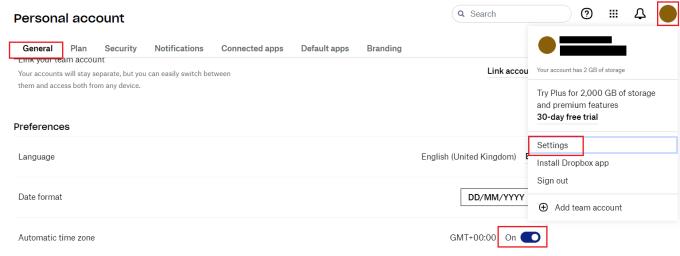
Numatytajame bendrųjų nustatymų skirtuke slinkite iki nustatymo „Automatinė laiko juosta“ ir spustelėkite slankiklį į „Išjungta“.
Išjungus slankiklį, bus atidarytas naujas nustatymo įrašas, pavadintas „Nustatyti laiko juostą“. Kairiajame išskleidžiamajame laukelyje pasirinkite savo šalį. Kai tai padarysite, dešiniajame dešiniajame išskleidžiamajame laukelyje pasirinkite iš savo šalyje galimų laiko juostų.
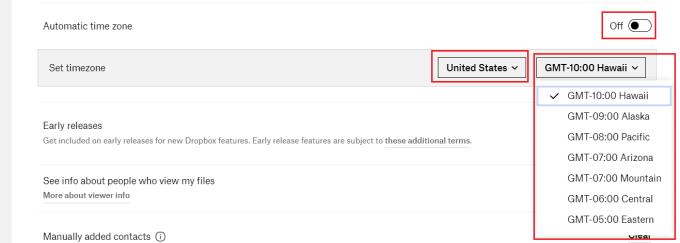
Išskleidžiamuosiuose laukeliuose pasirinkite savo šalį, tada laiko juostą.
Laiko žymos yra naudinga funkcija, rodanti, kiek seniai kažkas įvyko. Tačiau jie tinkamai veikia tik tada, kai jūsų laiko juosta yra tinkamai sukonfigūruota. Atlikdami šiame vadove nurodytus veiksmus, galite rankiniu būdu nustatyti laiko juostą, kurią naudoja „Dropbox“.
Trūksta vietos „Dropbox“? Peržiūrėkite šiuos patarimus, kad gausite daugiau laisvos vietos saugykloje.
Pavargote gauti tuos mažai saugyklos el. laiškus „Dropbox“? Pažiūrėkite, kaip galite juos išjungti.
Norėdami išspręsti „Dropbox“ peržiūros problemas, įsitikinkite, kad platforma palaiko failo tipą, o failas, kurį bandote peržiūrėti, nėra apsaugotas slaptažodžiu.
Jei Dropox.com nepavyksta įkelti, atnaujinkite naršyklę, išvalykite talpyklą, išjunkite visus plėtinius ir paleiskite naują inkognito skirtuką.
Suteikite savo Dropbox paskyrai papildomą saugumo lygį. Sužinokite, kaip įjungti slaptažodžio užraktą.
Pasakykite „Dropbox“, kaip jaučiatės. Sužinokite, kaip galite siųsti atsiliepimus, kad paslauga galėtų tobulėti, ir sužinokite, kaip jaučiasi jų klientai.
Ar persikraustėte? Tokiu atveju pažiūrėkite, kaip naudoti kitą laiko juostą „Dropbox“.
Tinkinkite savo darbo patirtį priversdami „Dropbox“ atidaryti jums reikalingas biuro programas taip, kaip jums reikia.
Jei „Dropbox“ aplanko veiklos el. laiškai nereikalingi, atlikite šiuos veiksmus, kad jį išjungtumėte.
Norint dirbti su kitais, reikės bendrinti failus. Sužinokite, kaip galite paprašyti, kad kas nors iš „Dropbox“ įkeltų failą.
Norite išnaudoti visas „Dropbox“ galimybes? Štai kaip galite gauti naujienlaiškį apie naujas funkcijas, kad galėtumėte gauti naujausią informaciją.
Kai kurie „Dropbox“ prisijungimo pranešimai nebūtini. Štai kaip juos išjungti.
Jei negalite sukurti nuorodų „Dropbox“, jūsų paskyroje gali būti taikomas aktyvus bendrinimo draudimas. Išvalykite naršyklės talpyklą ir patikrinkite rezultatus.
Pažiūrėkite, kiek saugyklos vietos turite „Dropbox“ paskyroje, kad sužinotumėte, kiek dar failų galite įkelti. Štai kaip galite tai padaryti.
Standartinė rašytinė datų struktūra turi subtilių skirtumų tarp kultūrų visame pasaulyje. Šie skirtumai gali sukelti nesusipratimų, kai
Sužinokite, kokių alternatyvų turite, kai negalite išsiųsti el. pašto priedo, nes failas per didelis.
Sužinokite, kaip kažkas pateko į jūsų „Dropbox“ paskyrą, ir sužinokite, kokie įrenginiai ir naršyklės turi prieigą prie jūsų paskyros.
Ar tau jau gana Dropbox? Štai kaip galite visam laikui ištrinti savo paskyrą.
Apsaugokite savo „Dropbox“ paskyrą naudodami tvirtą slaptažodį. Štai kaip galite pakeisti slaptažodį.
Sužinokite, kaip galite apsaugoti „Dropbox“ paskyrą įjungę dviejų veiksnių autentifikavimo funkciją.
Norite sužinoti, kaip perkelti failus iš „Windows“ į „iPhone“ arba „iPad“ įrenginius? Šis išsamus gidas padeda jums tai padaryti be vargo.
Konfigūruodami tamsų režimą Android, gausite akims malonesnę temą. Jei turite žiūrėti į telefoną tamsioje aplinkoje, greičiausiai jums reikia nuo jo nusukti akis, nes šviesus režimas vargina. Naudodami tamsų režimą „Opera“ naršyklėje Android sutaupysite energijos ir sužinosite, kaip sukonfigūruoti tamsų režimą.
Išvalykite adresų juostos URL istoriją „Firefox“ ir išlaikykite savo sesijas privačias, sekdami šiuos greitus ir paprastus veiksmus.
Pasidžiaukite savo „Zoom“ susitikimais su keliomis linksmomis filtrų galimybėmis. Pridėkite aureolę arba atrodite kaip vienaragis per savo „Zoom“ susitikimus su šiais juokingais filtrais.
Kai išgirsite žodį slapukai, galbūt pagalvosite apie šokoladinius sausainius. Bet yra ir tokių, kuriuos rasite naršyklėse, padedančių jums sklandžiai naršyti. Šiame straipsnyje sužinosite, kaip sukonfigūruoti slapukų nuostatas Opera naršyklėje Android.
Kaip įjungti skelbimų blokatorių jūsų Android įrenginyje ir maksimaliai išnaudoti invazinių skelbimų parinktį Kiwi naršyklėje.
Žinodami, kaip pakeisti „Facebook“ privatumo nustatymus telefone ar planšetėje, lengviau valdysite savo paskyrą.
Ieškoti tinkamos kortelės kišenėje ar piniginėje gali būti tikras iššūkis. Pastaraisiais metais daugelis įmonių kūrė ir pristatė bekontaktės mokėjimo sprendimus.
Daugelis naujienų straipsnių minimi „tamsusis internetas“, tačiau labai mažai tikrai kalba apie tai, kaip jį pasiekti. Tai daugiausia dėl to, kad daugelis svetainių ten talpina neteisėtą turinį.
Jei USB garsai kyla be jokios priežasties, yra keli metodai, kuriuos galite naudoti, kad atsikratytumėte šio fantominio atjungto įrenginio garso.



























